Vajutage joonistus Coreldrawis

- 2711
- 179
- Salvatore Hirthe
Kõik üksikud ettevõtjad omandavad isikliku pitseri, mis on tellitud erinevates professionaalsetes salongides ja töötubades. Vektori paigutust saab siiski iseseisvalt arendada. Kuidas Coreldrawis pitserit joonistada? Selleks vajate mis tahes versiooni ja minimaalsete oskuste programmi: teadmised lihtsate tööriistade ja ekspordivormingute kohta.

Siit saate teada, kuidas Coreldrawis pitserit õigesti ja iseennast joonistada
Trükikoda
Niisiis, me teeme Coreldrawis templi.
- Avage programm ja looge uus fail, jätke sätted vaikimisi.
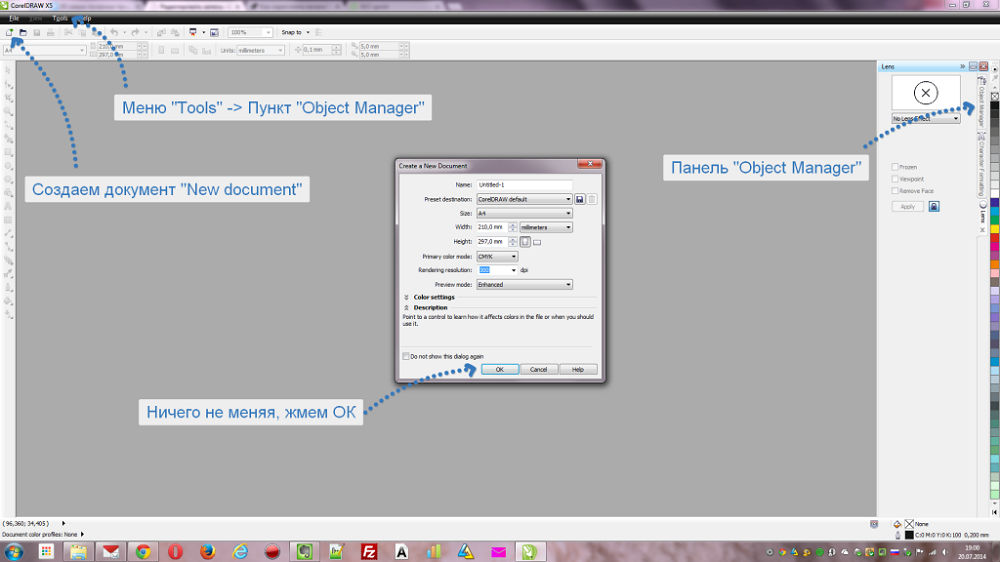
Programmi ettevalmistamine templi loomiseks
- Võtame ellipse tööriista ja joonistame ringi: te ei saa proovida seda isegi selles etapis joonistada. Radiuse reguleerimiseks valige tehtud joonis ja määrake ülaosas kõrguse ja laiuse väärtus - 40 mm.
- Ilma tühjenemist eemaldamata klõpsame alloleval aknal “ABRIS”, mis kuvatakse, saate muuta löögi paksust (0,75 mm) ja selle värvi.
- Nüüd teeme kaks sama ringi. Saate uuesti joonistada või nupul klõpsata, lohistada seda teise kohta vasaku hiire nuppu vabastamata ja seejärel vajutage samaaegselt paremat nuppu ja vabastage mõlemad - objekt kopeeritakse. Me vähendame ühte ringi 38 mm -ni ja paneme selle esimese keskele (kui te ei muutnud südamiku sätteid, peaks olema ettepanek paigutada "keskele" ja figuur "kleepub" sellele). Abris - 0,5.
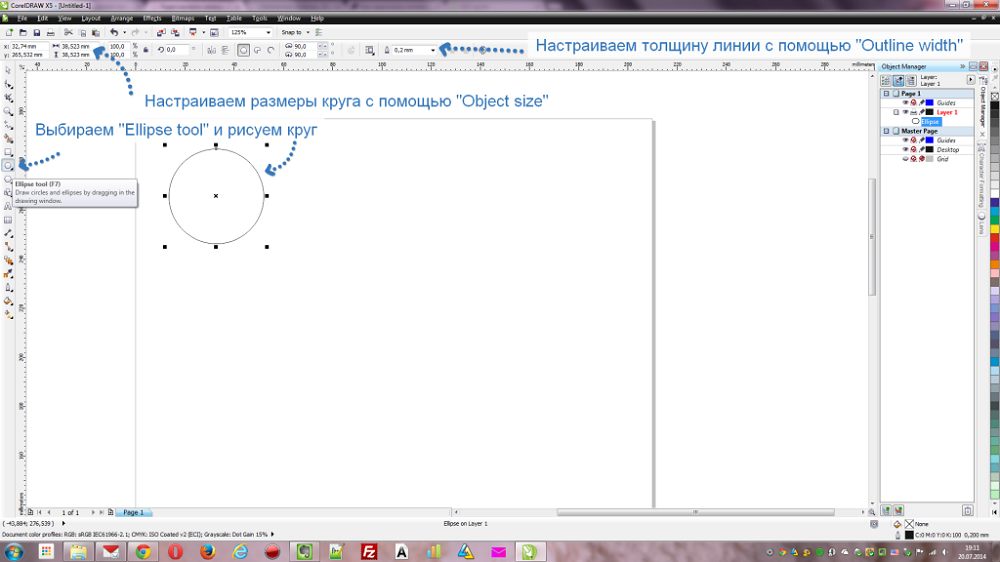
Joonistage ja seadistage välimine ring üles
- Sarnaselt tegutseme kolmanda ringiga, määrame kõrguse ja laiuse 28 mm, ATRIS on 0,5 mm.

Joonistage ja seadistage templi kolmas ring
Sisestame teksti printimisse
Nüüd teeme Coreldrawis sildile allkirja.
- Võtame teksti tööriista ja klõpsame kõikjal. Kirjutame ettevõtte nime ja OGRN -i numbriga.
- Võtke "osuti" ja valige kirjutatud, klõpsake klahvi Shift ja klõpsake keskmist ringi. Järgmisena minge ülemisse menüüsse "tekst" - "tekst mööda teed". Nüüd jaotatakse tähed ellipse järgi korralikult. Tõstke need esile ja määrake ülemises menüüs "kaugus tee" - 3,5.
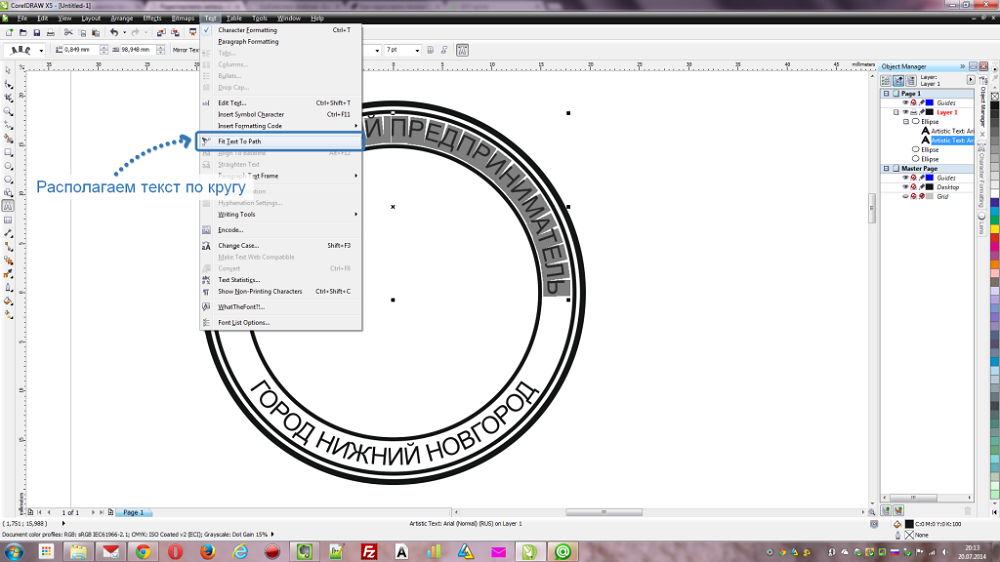
Joonistage ja seadistage templi kolmas ring
- Võtke nüüd "tekst" ja kirjutage linna nimi tasuta väljale. See "seob selle" väga väikese ringiga (kaugus tee on 3,6 mm), valige, peegeldab vertikaalset ja horisontaalset.
- Järgmisena kirjutame omaniku nime, joondame allkirja keskel ja panime keskele.

Kirjutame nime ja paigutame märgi märgi keskele
- Kindlasti toome välja kõik kirjutatud, klõpsake paremal nuppu ja valime "Leidke see kõverates". Kui seda ei tehta, siis kui fail avatakse teises arvutis, siis kogu allkiri libiseb - lõppude lõpuks ei pruugi soovitud font seal olla.
Kuumad võtmed CoelDrawis
Käskude kiireks kutsumiseks või segaduses liidese nimedes tulevad appi “Hot Keys”:
- Looge fail - ctrl+n;
- Ellipse tööriist - F7;
- Toimingute tühistamine - Ctrl+Z;
- Koopia - Ctrl+C;
- INSERT - Ctrl+V;
- Lüsiobjektid üksteise suhtes - lõhe+E+C;
- Tööriist "tekst" - F8;
- Viige allkiri kõveratesse - Ctrl+Q.
See on üks viis Coreldrawis templi joonistamiseks. Sellise paigutuse põhjal saate teha oma variatsioone ja muidugi muuta suurust.
Meil on hea meel, kui jagate oma meetodit selle kohta, kuidas oma silt CoelDrawis teha. Kirjutage sellest kommentaarides.

